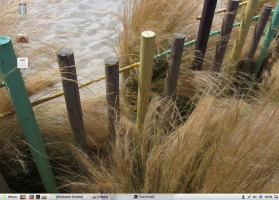დააფიქსირეთ დაზიანებული Recycle Bin Windows 10-ში
Recycle Bin არის სისტემის საქაღალდე, რომელიც ინახავს წაშლილ ფაილებს. ის უზრუნველყოფს დამატებით უსაფრთხოების ფენას, როდესაც წაშლილი გაქვთ ფაილები ან საქაღალდეები. თუ თქვენ ვერ შეძლებთ Recycle Bin-ის დაცლას ან ფაილის ან საქაღალდის აღდგენას ან წაშლას Recycle Bin-დან, ეს შეიძლება მიუთითებდეს, რომ თქვენი Recycle Bin დაზიანებულია. აი, როგორ გამოვასწოროთ.
რეკლამა
თუ არ წაშალეთ რომელიმე ფაილი ან საქაღალდე მუდმივად და არ გამორთული გაქვთ Recycle Bin ფუნქცია, მაშინ წაშლილი ობიექტი შეინახება Recycle Bin საქაღალდეში, სანამ დაცარიელეთ. როდესაც ზოგიერთი ფაილი ინახება Recycle Bin-ში, მისი ხატულა იცვლება ცარიელიდან სავსეზე. Recycle bin პირველად დაინერგა Windows 95-ში.
Recycle Bin ფუნქცია მუშაობს შემდეგნაირად. თითოეული დისკის ასოსთვის, ანუ თქვენს მოწყობილობაზე ხელმისაწვდომი დისკებისთვის და მათი დანაყოფებისთვის, Windows ქმნის დამალულ $Recycle-ს. Bin საქაღალდე. ეს საქაღალდე შეიცავს ქვესაქაღალდეებს, რომელთა სახელებია
მომხმარებლის SID. ამ ქვესაქაღალდეში, ოპერაციული სისტემა ინახავს ფაილს, რომელიც წაშლილია შესაბამისი მომხმარებლის მიერ. თქვენს კომპიუტერთან დაკავშირებულ გარე მყარ დისკებს ასევე ექნებათ $Recycle. Bin საქაღალდე. თუმცა, USB ფლეშ დრაივებსა და მეხსიერების ბარათებს (SD/MMC) არ ექნებათ Recycle Bin. მოსახსნელი დისკებიდან წაშლილი ფაილები სამუდამოდ წაიშლება.დაზიანებული Recycle Bin-ის გამოსასწორებლად, თქვენ უნდა წაშალოთ მისი საქაღალდეები. ეს სამუდამოდ წაშლის ყველა მომხმარებლისთვის Recycle Bin-ში შენახულ ყველა ფაილს! გთხოვთ გააგრძელოთ ყურადღებით.
Windows 10-ში დაზიანებული Recycle Bin-ის გამოსასწორებლად, გააკეთეთ შემდეგი.
-
გახსენით ეს კომპიუტერის საქაღალდე File Explorer-ში.

- გაითვალისწინეთ თითოეული ასო, რომელიც მიანიჭეთ თქვენს მყარ დისკს. მაგალითად, C:, D:, E: და ა.შ.
- ახლა გახსენი ამაღლებული ბრძანების ხაზი.
- ჩაწერეთ შემდეგი ბრძანება:
rd /s /q C:\$Recycle.bin. ეს წაშლის Recycle Bin საქაღალდეს და მის პარამეტრებს თქვენი C: დისკიდან.
- გაიმეორეთ ბრძანება დისკის ყველა ასოზე.
თქვენ დაასრულეთ. Recycle Bin ახლა ცარიელი ჩანს.

ახლა შეეცადეთ წაშალოთ ფაილი ან საქაღალდე. ის უპრობლემოდ უნდა გადაიტანოთ Recycle Bin-ში.
რჩევა: არსებობს გზა, რომ ჩამოთვალოთ თქვენი დისკის ასოები პირდაპირ ამაღლებულ ბრძანების სტრიქონში. ტიპი დისკის ნაწილი კონსოლის დისკის მართვის ინსტრუმენტის გასახსნელად. diskpart-ში ჩაწერეთ სიის მოცულობა. გამომავალში ნახავთ დისკების ჩამონათვალს და მათ მინიჭებულ ასოებს.
საინტერესო სტატიები
- როგორ დავამაგროთ Recycle Bin სამუშაო პანელზე Windows 10-ში
- როგორ დავამაგროთ Recycle Bin სწრაფ წვდომაზე Windows 10-ში
- როგორ დავამატოთ Recycle Bin ხატულა სანავიგაციო პანელში Windows 10 File Explorer-ში
Ის არის.